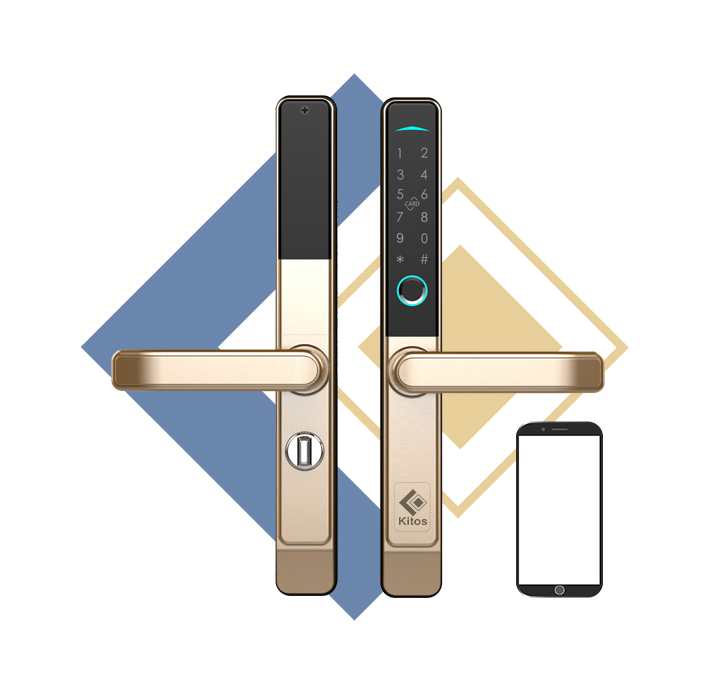HƯỚNG DẪN SỬ DỤNG SẢN PHẨM KITOS KT-AL38 / AL38PLUS
( Nếu đang dùng AL38Plus phải cài app trước ở mục V )
Một bộ khoá bao gồm:
Mỗi vân tay , mật mã thẻ từ sẽ mang 1 ID < số thứ tự > khác nhau
Đổi mật khẩu quản lí ngay từ lần cài đặt đầu tiên :
Ấn *# nhập mật khẩu quản lí mới # nhập lại mật khẩu quản lí # < lưu ý mật khẩu từ 6 -> 12 số >
I , Thêm vân tay mã số thẻ từ:
Thêm vân tay
Ấn * # nhập mật khẩu chủ (hoặc vân tay chủ) # .ấn 1. Sau đó nhập vân tay vào đầu đọc vân tay 4 lần , hệ thống báo successfull
Thêm thẻ từ
ẤN *# nhập mật khẩu chủ # ấn 1. Sau đó đưa thẻ từ vào đầu đọc thẻ 1 lần , hệ thống báo successfull
Thêm mã số
Ấn *# nhập mật khẩu chủ # ấn 1. Sau đó nhập mật khẩu ( 6 đến 12 số ) ấn # nhập lại mật khẩ sau đó ấn # hệ thống báo successfull
II , Xoá vân tay mã số thẻ từ
1, Xóa từng người dùng
Ấn * # nhập mật khẩu chủ # ấn 2. Sau đó nhập ID ( số thứ tự ) cần xoá ##.(Lưu ý ấn 2 lần #)
Thao tác này dùng cho cả mã số,vân tay,thẻ từ)
2, Xóa tất cả người dùng
Ấn * # nhập mật khẩu chủ # ấn 2. Sau đó nhập 000 ##.(Lưu ý ấn 2 lần #)
III , Cài đặt cho khoá
1, Các chế độ khoá
a, Chế độ mở cửa tự do
Ấn *# mật khẩu chủ ấn # ấn 3 ,ấn 1 rồi ấn 1 để kích hoạt chế độ mở cửa tự do ,
b, Chế độ bảo mật 2 lớp
Ấn *# mật khẩu chủ # ấn 3 ,ấn 1 rồi ấn 2 để kích hoạt
2, Cài đặt âm lượng
Ấn *# mật khẩu chủ # ấn 3 ấn 2 : Ấn 1 để tăng âm lượng
: Ấn 2 để giảm âm lượng
3, Cài đặt tiếng
Ấn *# mật khẩu chủ # ấn 3 ấn # : Ấn 1 để chọn tiếng Trung
: Án 2 để chọn tiếng Anh
IV , Thêm người quản lí
Ấn *# nhập mật khẩu chủ # ấn 4
Thêm vân tay chủ : đặt vân tay lần đầu đọc vân tay 4 lần , hệ thống báo successfull
Thêm mật khẩu chủ : nhập mật khẩu chủ , ấn # nhập lại mật khẩu chủ lần nữa , hệ thống báo successful
V , Cài đặt app wifi ( Chỉ áp dụng cho bản AL38 PLUS )
1, Thao tác trên khóa.
Đối với lần đầu tiên cần bật công tắc wifi bằng cách ấn 6215# trước khi đăng ký vân tay.
Sau đó ấn *# nhập mật mã admin cần cài đặt #. Xác nhận lại lần nữa, ấn # để kết thúc.
Lưu ý : – Chỉ cần bật lần đầu tiên. Sau khi reset không cần ấn lại.
– Khi cài app nên để admin lúc đầu là mã số.
2, Thao tác trên điện thoại.
Tải app Tuya trên App Store ( IOS) hoặc Google Play ( Androi )
3, Đăng ký tài khoản Tuya theo hướng dẫn trên app. Sau đó đăng nhập bằng tài khoản đã đăng ký.
4, Chọn mục thêm thiết bị > Chọn mục Video giám sát > Chọn Khóa thông minh ( Wi-fi) > Đăng nhập mật khẩu wifi gia đình > Tích vào ô “ Xác nhận chỉ báo nhấp nháy nhanh ” rồi tạm dừng lại.
5, Thao tác trên khóa : Ấn nút reset để kích hoạt module Wifi của khóa AL38 Plus ( ở mặt sau khóa, trên khay pin ). Sau đó thao tác ấn nút tiếp theo trên điện thoại. Chờ cho đến khi đăng ký thành công là hoàn thiện bước kết nối khóa với wifi.
6, Mở khóa từ xa.
Để mở khóa từ xa, cần thao tác ấn 9# trên khóa. Sau đó trên app sẽ hiện thông báo yêu cầu mở khóa. Ấn vào click Open để mở.
7, Tạo mã số từ xa
Chọn mục Temporary PW. Chọn ADD
Đặt mã số cần tạo dài 7 ký tự.
Name : Tên mã số ( Giúp quản lý dễ hơn )
Effect of time : Thời gian bắt đầu có hiệu lực
The failure time : Thời gian kết thúc hiệu lực
Ấn Done để kết thúc tạo mã. Kích hoạt mã bằng cách ấn 9# sau đó ấn mở khóa trên app. Khi đó mã số tạo đã được mở và có thể sử dụng được.
VI, RESET KHÓA
Để reset khóa, mở nắp pin mặt sau. Sau đó giữ nút set 5 giây. Mặt trước của khóa sẽ đếm ngược từ 5 đến 1. Sau khi quá trình đếm ngược hoàn tất , khóa đã reset thành công.